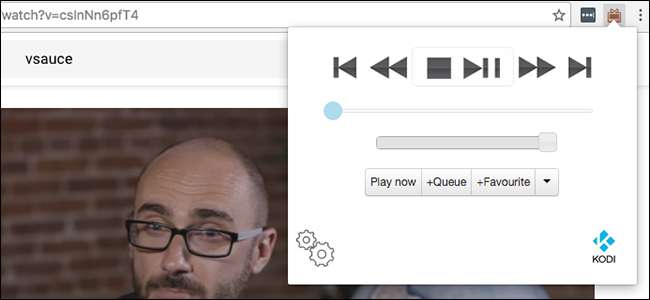
휴대폰이나 노트북에서 YouTube 및 기타 웹 비디오를 TV로 보내고 싶습니까? Chromecast 및 Apple TV 사용자가 본 적이있는 속임수이지만 소외감을 느끼지 마세요. Kodi에서도 작동하도록 할 수 있습니다.
Kodi에는 YouTube, Twitch 및 기타 스트리밍 사이트에서 비디오를 재생할 수있는 많은 추가 기능이 있지만 때로는 리모컨으로 Kodi를 탐색하여 무언가를 재생하고 싶지는 않습니다. 특히 이미 가지고있는 경우 전화. 이러한 도구를 사용하면 Chromecast 에서처럼 휴대 전화 나 노트북의 동영상을 TV로 바로 보낼 수 있습니다.
불행히도 이것이 작동하는 방식은 Kodi에 애드온이있는 서비스에서만 비디오를 전송할 수 있음을 의미합니다. 즉, Netflix가 없음을 의미합니다. 하지만 YouTube 및 기타 많은 서비스는 먼저 적절한 애드온을 설치하십시오 . 모든 설정 방법은 다음과 같습니다.
첫째 : Kodi에서 원격 제어 활성화
Kodi로 미디어를 보내기 전에 몇 가지를 활성화해야합니다. 미디어 센터에서 설정> 서비스로 이동합니다.
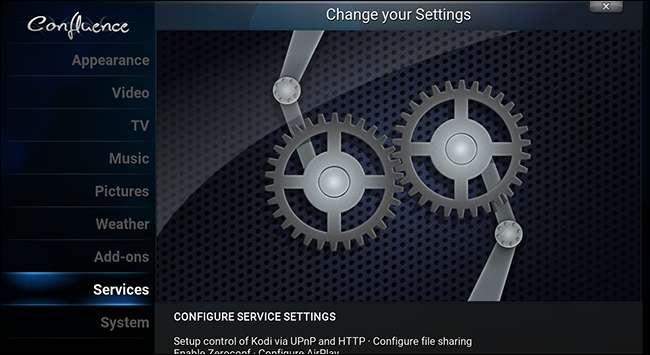
여기에서 웹 서버 탭으로 이동합니다.
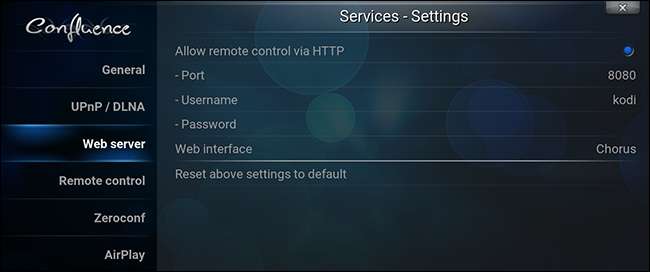
"HTTP를 통한 원격 제어 허용"이 선택되어 있는지 확인하십시오. 원하는 경우 맞춤 포트 번호를 설정할 수 있지만 특정 포트를 염두에 두지 않는 경우 기본값 인 '8080'을 그대로 두어도 좋습니다. 사용자 이름과 비밀번호를 설정할 수도 있습니다. 네트워크를 공유하고 다른 사람이 TV를 제어하는 것을 원하지 않는 경우에 좋습니다.
다음으로 "원격 제어"탭으로 이동합니다.

"이 시스템의 프로그램에 의한 원격 제어 허용"및 "다른 시스템의 프로그램에 의한 원격 제어 허용"이 모두 활성화되어 있는지 확인하십시오.
마지막으로 참조 용으로 미디어 센터 컴퓨터의 로컬 IP 주소 찾기 시스템 정보> 네트워크로 이동합니다.
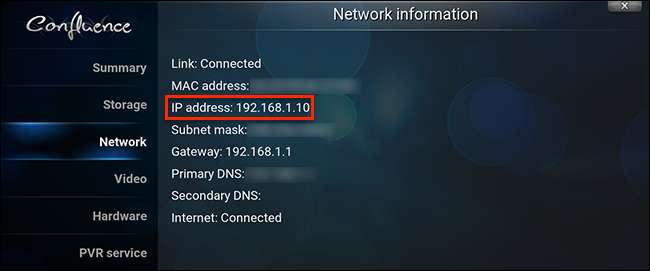
이 IP 주소를 기억하십시오. 이상적으로는 라우터에 고정 IP 주소 설정 나중에 설정을 변경할 필요가 없습니다. 이 기사에서 다른 프로그램을 설정하려면이 IP 주소와 포트 번호가 모두 필요할 수 있습니다.
컴퓨터 브라우저에서 YouTube (및 기타 웹 비디오) 링크 보내기
컴퓨터에서 브라우저 확장을 사용하여 Kodi에 YouTube 링크를 보낼 수 있습니다. 다음은 주요 브라우저에 대한 몇 가지입니다.
- 크롬: Kodi로 재생 , YouTube뿐만 아니라 Hulu, Twitch 및 기타 몇 가지 사이트를 지원합니다.
- Firefox : XBMC / Kodi로 보내기 , 컴퓨터에서 로컬 동영상을 전송할 수도 있습니다.
- 원정 여행: KodiPlay , YouTube, Vimeo, DailyMotion, Hulu, Twitch 등을 지원합니다.
동영상이 작동하려면 Kodi에 적절한 부가 기능이 설치되어 있어야합니다. . 예를 들어 YouTube 동영상을 재생하려면 YouTube 애드온을 설치해야하고 Vimeo 동영상을 재생하려면 Vimeo 애드온을 설치해야합니다.
그렇지 않으면 이러한 모든 확장 프로그램이 기본적으로 동일한 방식으로 작동합니다. 컴퓨터에서 YouTube 동영상을 연 다음 확장 프로그램 아이콘을 클릭합니다.

이것은 비디오를 Kodi로 보내거나 그렇게 할 수있는 옵션을 제공합니다. 위에서 볼 수있는 Chrome 용 Play To Kodi에서는 브라우저 확장 프로그램에서 Kodi를 완전히 제어 할 수도 있습니다. 이는 TV를 보면서 노트북을 사용하려는 경우 좋은 추가 보너스입니다.
이 위젯을 사용하여 Mac에서 YouTube 비디오 보내기
Mac 사용자를위한 보너스입니다. 당신은 아마 당신이 할 수 있다는 것을 이미 알고있을 것입니다. 모든 종류의 위젯으로 알림 센터 설정 , 그리고 밝혀진대로 Kodi를위한 꽤 좋은 위젯이 있습니다. Kodi 포럼에서 다운로드 .

이를 사용하여 화면 버튼을 사용하여 Kodi를 제어하거나 위젯을 클릭 한 다음 Mac의 키보드를 사용하여 Kodi를 제어 할 수 있습니다. 마치 마술과 같습니다. 하지만 여기에서이 위젯을 언급했습니다. 위젯에 YouTube URL을 붙여 넣어 홈 시어터 PC에서 재생할 수도 있기 때문입니다. 구식 위젯을 선호한다면 동일한 방식으로 작동하는 Dashboard 위젯 .
슬프게도 Windows 나 Linux에서 이와 같은 도구를 찾지 못했지만 위에서 언급 한 브라우저 확장을 좋아하지 않는 Mac 사용자에게는 좋은 대안입니다.
Kore 또는 Yatse를 사용하여 Android에서 동영상 링크 보내기
우리는 Yatse, 궁극의 Android 용 리모컨 . 또한 Kodi의 공식 리모컨 Kore . 이러한 프로그램 중 하나를 설정 한 경우 Android 휴대폰에서 홈 시어터 PC로 YouTube 및 기타 링크를 공유 할 수 있습니다. YouTube 앱에서 모든 동영상에 대해 "공유"버튼을 누릅니다.
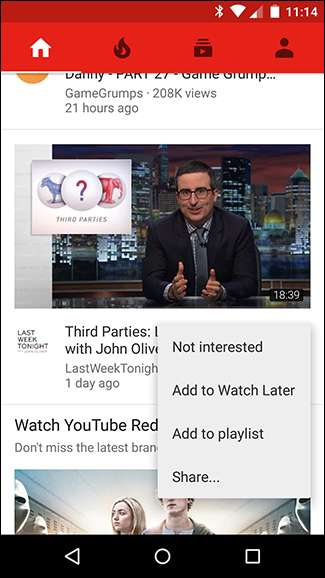
옵션 목록에서 "Kodi에서 재생"을 선택합니다.
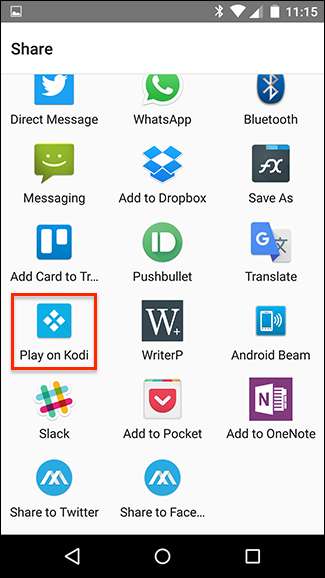
이렇게하면 비디오가 TV에서 재생되기 시작합니다.
YouTube는 공식 Kodi 리모컨 인 Kore에서 지원하는 유일한 사이트입니다. 하지만 타사 Yatse 리모컨은 Vimeo, Justin.TV, DailyMotion 및 직접 URL이있는 모든 동영상과 같은 몇 가지 사이트를 더 지원합니다.
Pushbullet을 사용하여 iOS 또는 Android에서 음악, 사진, YouTube 동영상 보내기
이미 PC 또는 Mac에서 Android 알림을 볼 수 있도록 Pushbullet 설정 , Kodi의 확장 기능도 있다는 사실에 기뻐하실 것입니다. System> AddOns> Install From Repository> All Repositories> Services로 이동하면 Pushbullet을 찾을 수 있습니다.
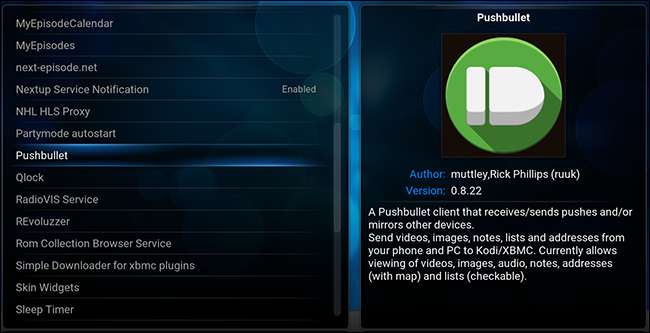
추가 기능을 설치하면 "프로그램"에서 찾을 수 있습니다. 구성이 완료되면 Pushbullet 장치의 콘텐츠를 Kodi로 푸시 할 수 있습니다.
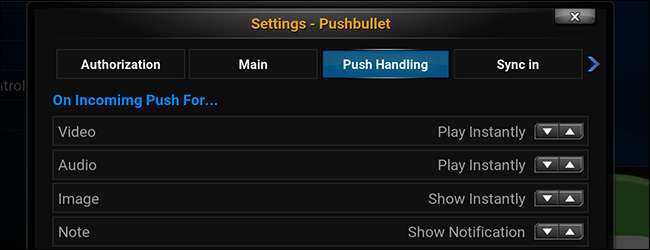
지원되는 미디어는 자동으로 재생을 시작하거나 현재 재생 목록에 추가됩니다. 특히 이것은 iOS에서 Kodi로 YouTube 링크를 보내는 유일한 방법입니다.
AirPlay를 통해 오디오 보내기
비디오는 아니지만 Kodi의 내장 AirPlay 지원도 여기서 언급 할 가치가 있다고 생각했습니다. Kodi는 Apple의 공항 표준에 대한 기본 지원을 제공하지만 동영상은 iOS 8 이상을 실행하는 기기에서만 지원됩니다. 하지만 오디오는 여전히 훌륭하게 작동하므로 휴대 전화 나 컴퓨터에서 음악을 스트리밍 할 수 있습니다.
이를 활성화하려면 설정> 서비스> Airplay로 이동하십시오.
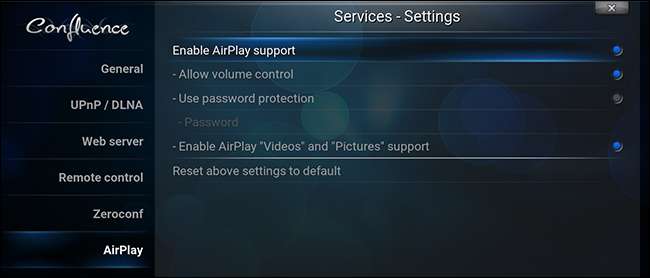
Airplay 지원을 활성화하고 선택적으로 암호를 설정합니다. 이제 iOS 기기 또는 iTunes에서 오디오를 스트리밍 할 수 있습니다.
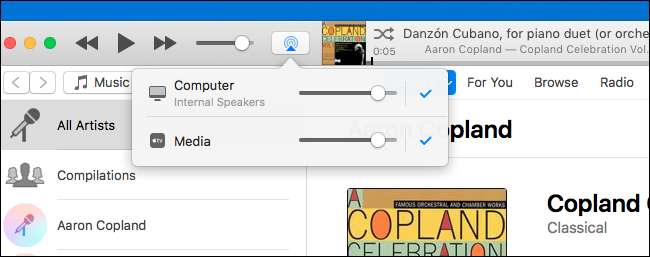
Windows 사용자는 다운로드해야합니다. Windows 용 Hello 이 기능이 작동하려면 Linux 사용자는 배포판의 패키지 관리자를 사용하여 avahi-daemon을 설치해야합니다.







